ルーターに接続されているネットワークケーブルではインターネットに直接アクセスできないため、設定するにはルーターにログインする必要があります。手順は次のとおりです: 1. コンピュータを自動ダイヤルに設定し、コンピュータのネットワーク カードを自動的に取得するように設定し、ネットワーク ケーブルでルーターに接続します; 2. ルーターにログインし、コンピュータのブラウザを開いて、ルーターのデフォルトを入力します。ゲートウェイ アドレス "192.168.1.1" 、パスワードを入力してログインします; 3. ルーターの WAN ポートを設定します。PPPoE ダイヤルアップを設定する必要があり、オペレーターから提供されたアカウント番号とパスワードを入力し、[OK] をクリックします。 4. 無線名やパスワードなどを設定します。

このチュートリアルのオペレーティング システム: Windows 10 システム、360 ブラウザー バージョン 14.1.1.1081.0、DELL G3 コンピューター。
ルーターは、インターネット ケーブルを接続するだけではインターネットにアクセスできません。ルーターにログインして設定する必要があります。設定が完了したら、インターネットにアクセスする必要のあるコンピューターをネットワーク ケーブルまたは無線ルーターを使用して接続し、ルーターを使用してインターネットにアクセスする必要があります。何を設定する必要があるのか、具体的な手順を見てみましょう。
設定手順:
1. コンピュータを自動ダイヤルに設定します
コンピュータのネットワーク カードを自動的に取得し、使用できるように設定する必要があります。ルーターに接続するためのネットワーク ケーブル。
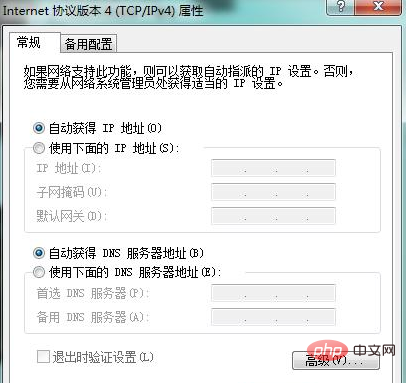
#2. ルーターにログインします
コンピュータのブラウザを開きます (またはモバイル端末を使用してワイヤレス接続経由でルーティングします) 、ブラウザも使用します)、ブラウザにルーターのデフォルトゲートウェイアドレス「192.168.1.1」を入力し、パスワードを入力してログインします。もちろん、この情報は通常、ルーターの底部にある銘板に記載されています。
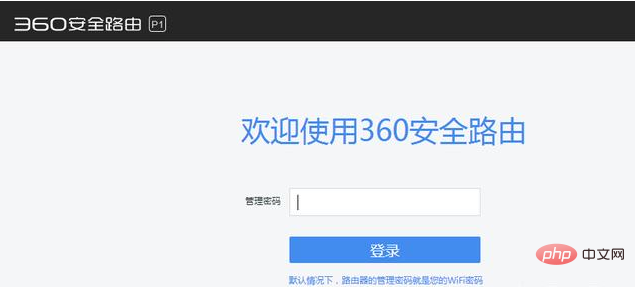
#3. ルーターの WAN ポートを設定する
ホーム ブロードバンド ユーザーは、PPPoE ダイヤルアップを設定し、次のように入力する必要があります。オペレーターから通知されたアカウント番号、パスワードを入力して「OK」をクリック
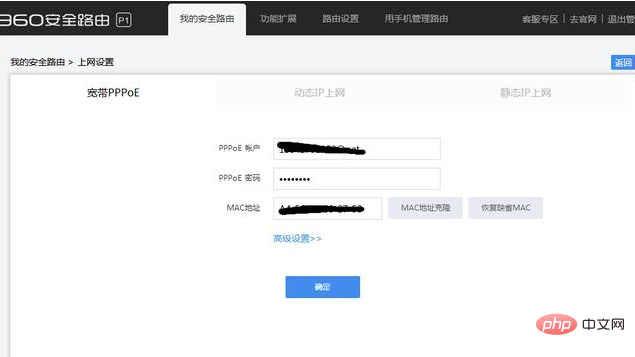
専用回線ユーザーはパブリックネットワークアドレス、サブネットマスク、デフォルトゲートウェイ、DNSを入力する必要がありますオペレーターから与えられた静的 IP アドレスに、インターネットサーフィン中に [OK] をクリックします。
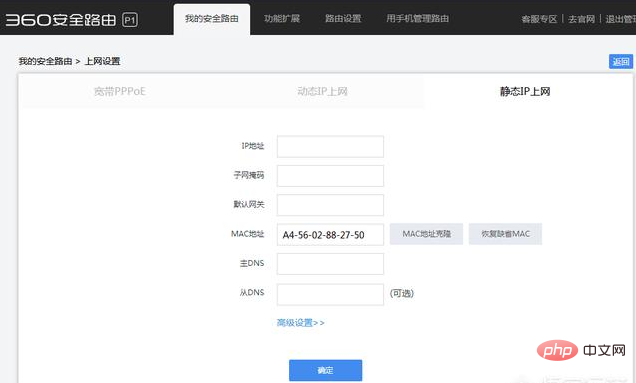
これにより、ルーターがネットワークに接続されます。
4. ワイヤレス名とパスワードを設定します
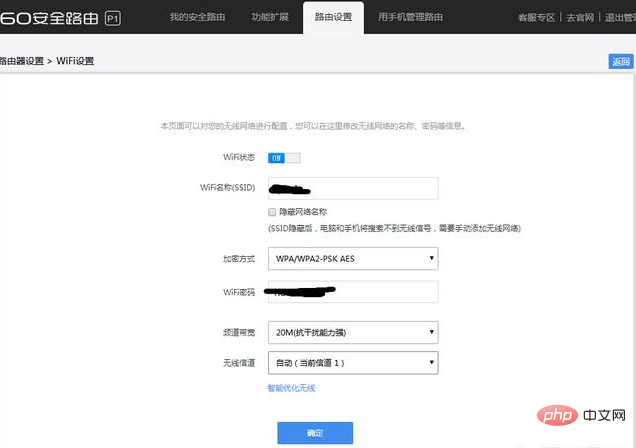
##5. その他
デフォルトLANポートゲートウェイとDHCPの設定が完了しましたので、これで設定は完了です。以上がネットワーク ケーブルをルーターに接続して、インターネットに直接アクセスできますか?の詳細内容です。詳細については、PHP 中国語 Web サイトの他の関連記事を参照してください。